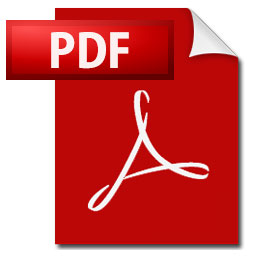1. Clique em Arquivo > Abrir.
2. Escolha o local do PDF e clique em Procurar.
3. Encontre o PDF e clique em Abrir.
Após isso o documento será convertido e você poderá editar.
O documento convertido pode não ter uma correspondência de páginas perfeita com o original. Por exemplo, as quebras de página e linha podem estar em pontos diferentes.
Se você sempre se pergunta por que PDF não da para editar é por que PDF (Portable Document Format) é um formato comum para compartilhamento de versões finais de documentos.
Como editar PDF no Word
Para editar PDF no Word você precisa abrir o programa Word 2013 e seguir esses passos. Como editar PDF no Word
1. Clique em Arquivo > Abrir.
2. Escolha o local do PDF e clique em Procurar.
3. Encontre o PDF e clique em Abrir.
Após isso o documento será convertido e você poderá editar.
O documento convertido pode não ter uma correspondência de páginas perfeita com o original. Por exemplo, as quebras de página e linha podem estar em pontos diferentes.
Se você sempre se pergunta por que PDF não da para editar é por que PDF (Portable Document Format) é um formato comum para compartilhamento de versões finais de documentos.
Para editar PDF no Word você precisa abrir o programa Word 2013 e seguir esses passos. Como editar PDF no Word
1. Clique em Arquivo > Abrir.
2. Escolha o local do PDF e clique em Procurar.
3. Encontre o PDF e clique em Abrir.
Após isso o documento será convertido e você poderá editar.
O documento convertido pode não ter uma correspondência de páginas perfeita com o original. Por exemplo, as quebras de página e linha podem estar em pontos diferentes.
Se você sempre se pergunta por que PDF não da para editar é por que PDF (Portable Document Format) é um formato comum para compartilhamento de versões finais de documentos.